業務自動化ツールを企画・開発しているGASラボが公開するツールのうち「メール一括送信ツール」があります。
GASラボの「メール一括送信ツール」は手動で一括送信するのが基本的な利用方法ですが、応用的な利用方法として日時を指定した「予約一括送信」も実現することができます。
本記事では、GASラボの「メール一括送信ツール」で日時を指定した「予約一括送信」する方法を紹介します。
「メール一括送信ツール」で「予約一括送信」する方法の全体像
GASラボのメール一括送信ツールで予約一括送信するためには下記5つのSTEPで設定を行っていただく必要があります。具体的な設定方法については、次のセクションで画像付きで解説致します。
- STEP1:メール一括送信ツールで各種設定をする
- STEP2:ツールバーより「拡張機能」→「Apps Script」をクリック
- STEP3:サイドメニューから「トリガー」をクリック
- STEP4:「トリガーを追加」をクリック
- STEP5:トリガー設定画面にて各項目を設定
「メール一括送信ツール」で「予約一括送信」する方法
STEP1:メール一括送信ツールで各種設定をする
GASラボのメール一括送信ツールで予約一括送信の設定をするためには、手動送信をする手前までの設定を進めていただく必要があります。詳細は商品ページに記載させていただいておりますが、下記の設定を進めてください。
本STEPで設定する項目
- 「リスト」シートにメールを送りたい宛先を入力
- 「メール文章」シートに件名と本文を入力
- 「オプション」を必要に応じて設定
- 送信者の名前設定
- ccに含めるメールアドレス
- bccに含めるメールアドレス
参考:GASラボのメール一括送信ツールの商品ページ
- note
- GASスタンド
STEP2:ツールバーより「拡張機能」→「Apps Script」をクリック
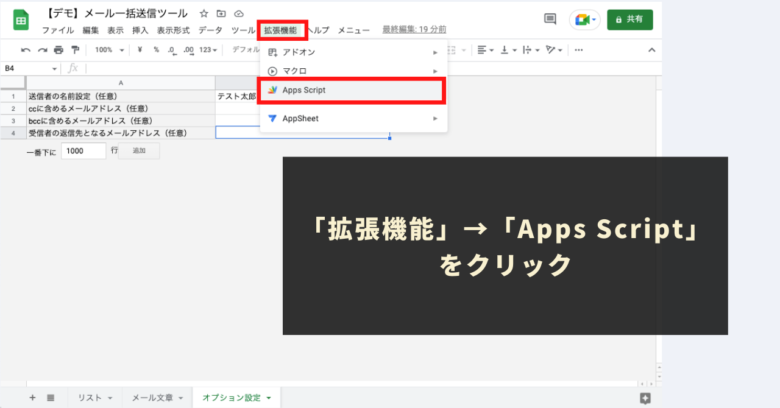
次に、本ツールのスプレッドシートの上部にあるツールバーより「拡張機能」→「Apps Script」を順にクリックします。
その後、Apps Scriptのエディター画面が表示されます。
STEP3:サイドメニューから「トリガー」をクリック
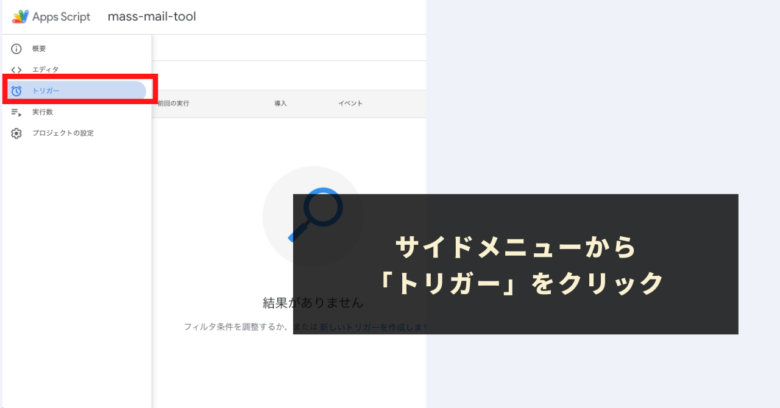
Apps Scriptのエディター画面が表示されましたら、サイドメニューより時計マークの「トリガー」をクリックしてください。
STEP4:「トリガーを追加」をクリック
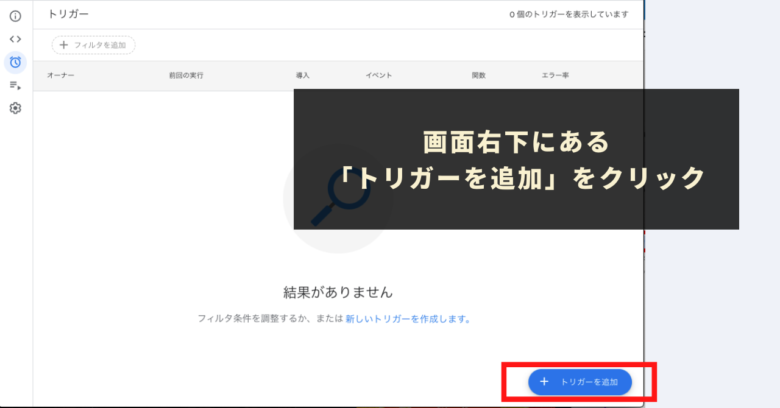
トリガーの一覧画面が表示されますので、右下にある「トリガーを追加」をクリックします。
STEP5:トリガー設定画面にて各項目を設定
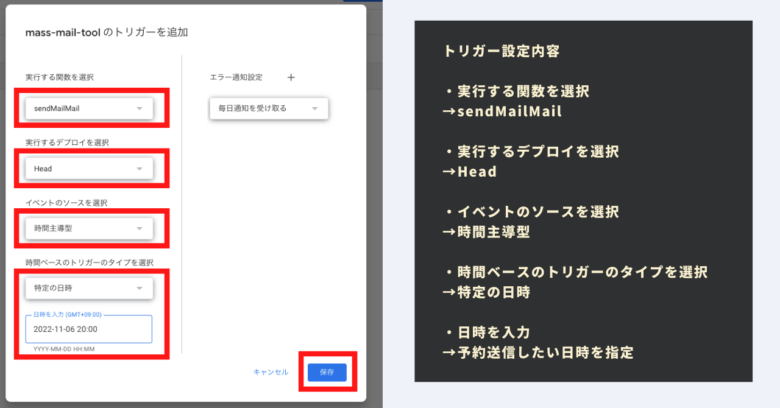
トリガーの設定画面が表示されますので、下記のように設定をしてください。
▼メール予約一括送信のためのトリガー設定内容
| 設定項目 | 設定内容 |
| 実行する関数を選択 | sendMailMail |
| 実行するデプロイを選択 | Head |
| イベントのソースを選択 | 時間主導型 |
| 時間ベースのトリガーのタイプを選択 | 特定の日時 |
| 日時を入力 | 予約送信したい日時を指定 |
上記設定が完了しましたら、画面右下にある「保存」をクリックします。
これで、指定した日時にメールが一括送信されます。
一括送信予約のキャンセル・削除方法
設定した一括送信予約のキャンセル・削除の方法も紹介致します。事前に予約された一括送信が完了したら、こちらの手順で手動でトリガーを削除するようにしておきましょう。
STEP1:Apps Scriptの画面にて、トリガー一覧ページを表示
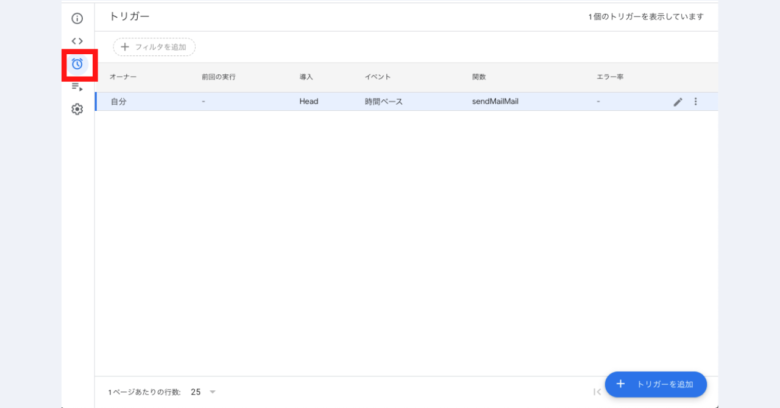
まずは、Apps Scriptの画面にて、トリガー一覧ページを表示します。
本ツールのスプレッドシートのツールバーより「拡張機能」→「Apps Script」をクリックし、表示されたApps Scriptエディター画面のサイドメニューから時計マークの「トリガー」をクリックします。
STEP2:削除したいトリガーの右端にあるメニューボタンをクリックします。
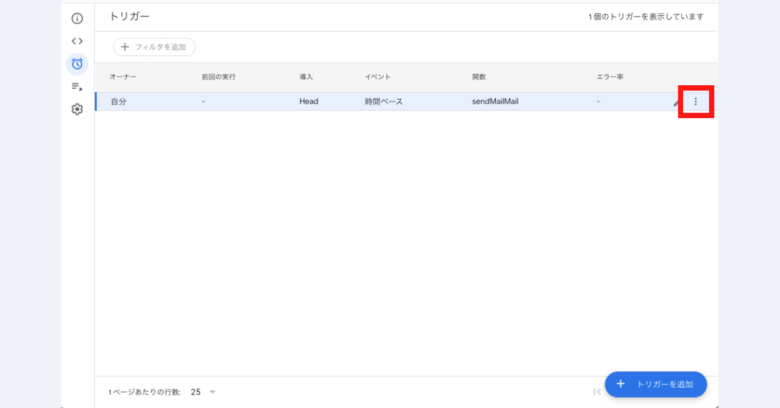
次に、削除したいトリガーの右端にあるメニューボタンをクリックします。
STEP3:表示されたメニューから「トリガーを削除」をクリック
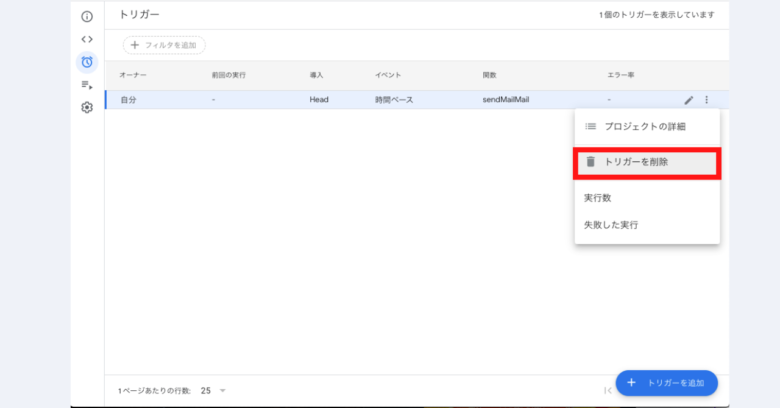
メニューボタンをクリックすると、メニュー一覧が表示されますので、「トリガーを削除」をクリックします。
次に、下記のような「完全に削除しますか?」というポップアップが表示されますので「完全に削除」をクリックします。
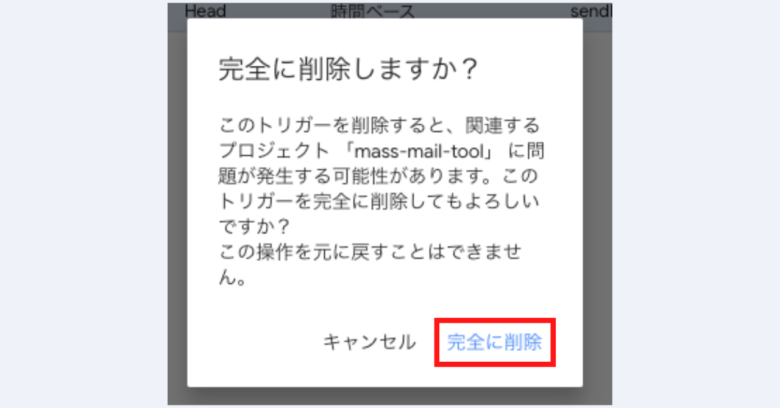
以上で一括送信予約のキャンセル・削除の作業は完了です。
一括送信予約に関する注意事項
- 本ツールおよびご自身で設定された「一括送信予約」によって生じたトラブル・問題についての責任は当方では負いかねますので、自己責任のもとご利用ください。
- 一括送信予約を設定される前に、まずはテストでお試しされることを推奨致します。
- その他注意事項については、本ツールの商品ページの注意事項もご確認ください。









